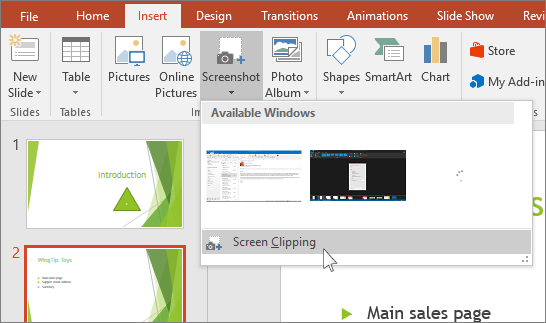
Wie füge ich Datei in PowerPoint ein?
PowerPoint ist ein unglaublich leistungsfähiges Werkzeug, um visuell ansprechende Präsentationen zu erstellen. Als solches kann das Wissen, wie Dateien in PowerPoint einfügt, für jeden Fachmann eine nützliche Fähigkeit sein. In diesem Artikel geben wir eine detaillierte Anleitung zum Einfügen einer Datei in eine PowerPoint -Präsentation. Wir werden die verschiedenen Möglichkeiten zum Einfügen von Dateien, zur Verwendung des integrierten Datei-Explorers und zur Gewährleistung einer erfolgreichen Dateieinführung abdecken. Lesen Sie weiter, um zu erfahren, wie Sie Dateien mit Leichtigkeit in PowerPoint einfügen!
Befolgen Sie die folgenden Schritte, um eine Datei in PowerPoint einzuführen:
- Öffnen Sie die PowerPoint -Präsentation.
- Gehe zum Einfügen Registerkarte auf dem Band.
- Klicken Objekt in der Textgruppe.
- Klicken Sie im Dialogfeld Objekt einfügen Aus der Datei erstellen.
- Klicken Durchsuchen.
- Wählen Sie die Datei aus, die Sie einfügen möchten, und klicken Sie auf Offen.
- Klicken OK. Die Datei wird in Ihre Präsentation eingefügt.

So fügen Sie Dateien in PowerPoint -Präsentationen ein
PowerPoint ist ein großartiges Werkzeug zum Erstellen von Präsentationen und dem Hinzufügen von Dateien zu ihnen kann sie noch informativer und visuell ansprechender machen. Unabhängig davon, ob es sich um ein Video, ein Bild, eine Tondatei oder ein Dokument handelt, ist es einfach, Dateien zu einer PowerPoint -Präsentation hinzuzufügen. In diesem Artikel zeigen wir Ihnen, wie Sie Dateien in nur wenigen einfachen Schritten in PowerPoint -Präsentationen einfügen.
Der erste Schritt besteht darin, die PowerPoint -Präsentation zu öffnen, zu der Sie Dateien hinzufügen möchten. Sobald es geöffnet ist, können Sie oben im Fenster auf die Registerkarte "Einfügen" klicken. Von hier aus können Sie die Dateityp auswählen, die Sie in die Präsentation einfügen möchten. Sie können aus Bildern, Videos, Audio, Formen, Diagrammen und mehr auswählen. Sobald Sie die Dateityp ausgewählt haben, die Sie einfügen möchten, können Sie entweder auf Ihrem Computer nach dem Computer stöbern oder einfach in die Präsentation einziehen und fallen lassen.
Hinzufügen von Bildern zu einer PowerPoint -Präsentation
Wenn Sie einer PowerPoint -Präsentation ein Bild hinzufügen möchten, können Sie auf der Registerkarte "Einfügen" auf die Schaltfläche "Bilder" klicken. Von hier aus können Sie nach dem Bild stöbern, das das Bild in die Präsentation hinzufügen oder ziehen möchte. Sobald das Bild in die Präsentation eingefügt wurde, können Sie seine Größe, Position und Formatierung anpassen.
Hinzufügen von Videos zu einer PowerPoint -Präsentation
Um einer PowerPoint -Präsentation ein Video hinzuzufügen, müssen Sie auf der Registerkarte "Einfügen" auf die Schaltfläche "Video" klicken. Von hier aus können Sie nach der Videodatei stöbern oder sie in die Präsentation fallen lassen. Sie können auch ein Video von YouTube einbetten, indem Sie einfach die URL des Videos in die Registerkarte "Einfügen einfügen" kopieren und einfügen. Sobald das Video in die Präsentation eingefügt wurde, können Sie seine Größe, Position und Formatierung anpassen.
Hinzufügen von Audio zu einer PowerPoint -Präsentation
Wenn Sie einer PowerPoint -Präsentation Audio hinzufügen möchten, müssen Sie auf der Registerkarte "Einfügen" auf die Schaltfläche "Audio" klicken. Von hier aus können Sie nach der Audiodatei suchen oder sie in die Präsentation eingeben. Sobald das Audio in die Präsentation eingefügt wurde, können Sie seine Größe, Position und Formatierung anpassen.
Hinzufügen von Dokumenten zu einer PowerPoint -Präsentation
Um einer PowerPoint -Präsentation ein Dokument hinzuzufügen, müssen Sie auf der Registerkarte "Einfügen" auf die Schaltfläche "Objekt" klicken. Von hier aus können Sie nach der Dokumentendatei suchen oder sie in die Präsentation fallen lassen. Sobald das Dokument in die Präsentation eingefügt wurde, können Sie seine Größe, Position und Formatierung anpassen.
Hinzufügen von Hyperlinks zu einer PowerPoint -Präsentation
Wenn Sie einer PowerPoint -Präsentation einen Hyperlink hinzufügen möchten, können Sie auf der Registerkarte "Einfügen" auf die Schaltfläche "Hyperlink" klicken. Von hier aus können Sie die URL der Webseite eingeben, auf die Sie verlinken möchten, und dann auf die Schaltfläche "OK" klicken. Sobald der Hyperlink in die Präsentation eingefügt wurde, können Sie seine Größe, Position und Formatierung anpassen.
Hinzufügen von Formen zu einer PowerPoint -Präsentation
Um einer PowerPoint -Präsentation eine Form hinzuzufügen, müssen Sie auf der Registerkarte "Einfügen" auf die Schaltfläche "Formen" klicken. Von hier aus können Sie die Form auswählen, die Sie hinzufügen möchten, und dann die Größe, Position und Formatierung anpassen. Sie können der Präsentation auch Pfeile, Anrufe und andere Formen hinzufügen.
Hinzufügen von Diagrammen zu einer PowerPoint -Präsentation
Wenn Sie einer PowerPoint -Präsentation ein Diagramm hinzufügen möchten, können Sie auf der Registerkarte "Einfügen" auf die Schaltfläche "Diagramm" klicken. Von hier aus können Sie die Art des Diagramms auswählen, die Sie hinzufügen möchten, und dann die Daten eingeben, die Sie in das Diagramm aufnehmen möchten. Sobald das Diagramm in die Präsentation eingefügt wurde, können Sie seine Größe, Position und Formatierung anpassen.
Verwandte FAQ
Was ist der Unterschied zwischen Einbettung und Verknüpfung einer Datei in PowerPoint?
Es gibt einen Unterschied zwischen Einbettung und Verknüpfung einer Datei in PowerPoint. Wenn Sie eine Datei einbetten, wird die Datei tatsächlich in die PowerPoint -Präsentation eingefügt. Dies bedeutet, dass die Datei in der Präsentation verpackt und innerhalb der Präsentation selbst geöffnet wird. Das Verknüpfen einer Datei ist jedoch, wenn die Datei mit der Präsentation verknüpft ist und in der Präsentation nicht verpackt ist. Die Datei wird außerhalb der Präsentation geöffnet und einfach mit der Präsentation verknüpft.
Wie füge ich Datei in PowerPoint ein?
Um eine Datei in PowerPoint einzufügen, können Sie die Datei entweder einbetten oder verknüpfen. Um eine Datei einzubetten, gehen Sie zur Registerkarte Einfügen und wählen Sie Objekt aus. Wählen Sie dann aus der Datei erstellen und wählen Sie die Datei aus, die Sie einbetten möchten. Um eine Datei zu verknüpfen, gehen Sie zur Registerkarte Einfügen und wählen Sie den Link aus. Wählen Sie dann die Datei aus, die Sie verlinken möchten.
Was sind die Vorteile der Einbettung einer Datei in PowerPoint?
Der Hauptvorteil der Einbettung einer Datei in PowerPoint ist, dass es einfacher ist, die Präsentation mit anderen zu teilen. Da die Datei in die Präsentation eingebettet ist, wird sie in die Präsentation aufgenommen, unabhängig davon, auf welchem Gerät sie angezeigt wird. Da die Datei in die Präsentation eingebettet ist, wird sie beim Öffnen der Präsentation automatisch geöffnet.
Wie öffne ich eine Datei, nachdem ich sie in PowerPoint eingebettet habe?
Sobald eine Datei in PowerPoint eingebettet wurde, kann sie durch Doppelklicken auf die Datei in der Präsentation geöffnet werden. Dadurch wird die Datei in ihrer nativen Anwendung oder in dem dem Dateityp zugeordneten Programm geöffnet.
Welche Formate können in PowerPoint eingebettet werden?
PowerPoint unterstützt die Einbettung einer Vielzahl von Dateiformaten, einschließlich Microsoft Office -Dateien, PDFs, Audio- und Videodateien sowie Bilddateien. Die vollständige Liste der unterstützten Dateiformate finden Sie auf der Microsoft Office -Website.
Was sind die Einschränkungen bei der Einbettung einer Datei in PowerPoint?
Die Hauptbeschränkung der Einbettung einer Datei in PowerPoint besteht darin, dass die Größe der Präsentation sehr groß werden kann, wenn mehrere Dateien eingebettet sind. Wenn die eingebettete Datei aktualisiert wird, werden die Änderungen in der PowerPoint-Präsentation nicht reflektiert, es sei denn, die Datei wird erneut eingebettet. Schließlich kann das Einbetten einer großen Datei dazu führen, dass die Präsentation langsam und träge wird.
So fügen Sie in 60 Sekunden Word -Dokumente in PowerPoint ein
Zusammenfassend ist das Einfügen von Dateien in eine PowerPoint -Präsentation eine leichte Aufgabe, sobald Sie die Grundlagen verstanden haben. Mit nur wenigen Klicks können Sie eine breite Palette von Dateien einfügen, einschließlich Fotos, Audio, Video und Dokumenten. Dies ist eine großartige Möglichkeit, Ihrer Präsentation ein visuelles Interesse zu verleihen und es für Ihr Publikum stärker zu machen. Probieren Sie es also aus und sehen Sie, wie einfach es ist, die beste PowerPoint -Präsentation zu erstellen!




